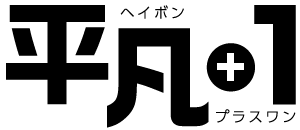[iPhone/PC]Googleマップに渋滞状況が表示されない場合の解決方法【2016年1月版】
2020/01/28
![グーグルマップに渋滞状況を表示する方法[iPhone/PC]](https://heybon.net/wp-content/uploads/2016/01/googlemap-thumb.jpg)
PCやスマートフォンアプリの「Googleマップ」は無料なのにナビのような目的地までのルート案内、乗り換え案内等を兼ね備えた優秀なサービスですよね。
そんなGoogleマップに渋滞状況を表示する機能があるので覚書としてシェアしておきたいと思います。
Googleマップはコロコロと見た目や操作性が変わります。今回は2016年1月現在のGoogleマップをベースに説明していきます。
スポンサーリンク
iPhoneのGoogleマップアプリで渋滞状況を表示させる
iPhoneアプリのGoogleマップでは初期状態だと渋滞状況が表示されない場合があるかもしれません。そんな場合に渋滞状況を表示する方法はこちら
1.Googleマップアプリを起動して検索欄の左側にある三本線をタップします。

検索欄の左側の三本線をタップ
2.左側にメニューが表示されるので交通状況をタップします。
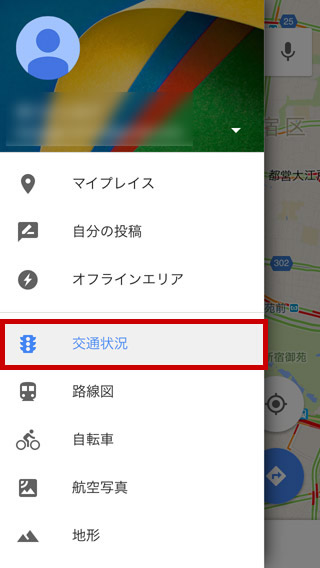
「交通状況」をタップ
3.地図上に交通状況が表示されました。
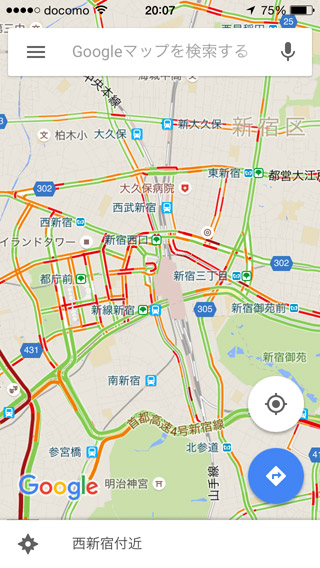
これはiPhone版の画面ですがおそらくAndroid版でもそれほど操作は変わらないと思います。
PC(Web版)のGoogleマップで渋滞状況を表示させる
PCからの利用の際も基本的な操作は同じです。
1.Googleマップにアクセスして検索欄の左側にある三本線をクリックします。
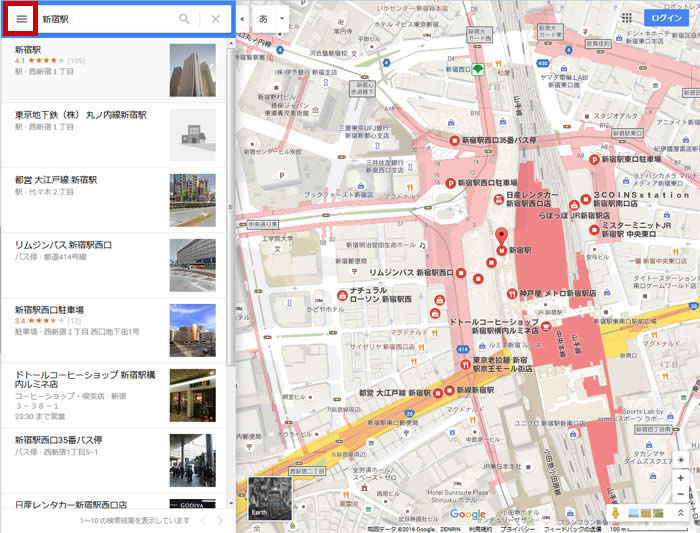
検索欄左側の三本線をクリック
2.左側にメニューが表示されるので交通状況をクリックします。
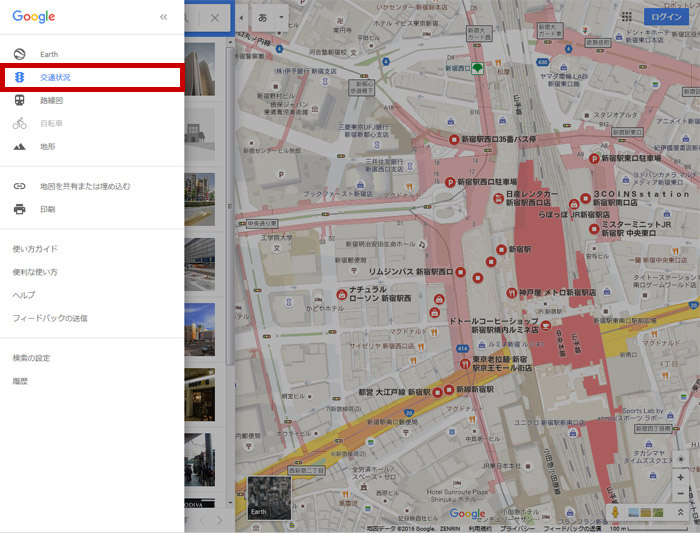
交通状況をクリック
3.地図上に交通状況が表示されました。
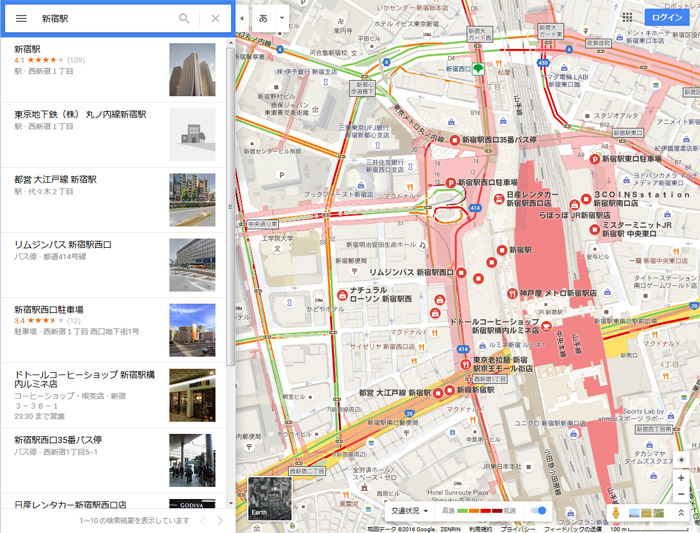
スポンサーリンク
Googleマップの渋滞状況の仕組みは
実はこれ、皆さんがお使いの携帯電話やスマートフォンの位置情報を利用しているそうです。詳しくは以下のページをご覧ください。
言われてみればiPhoneのGoogleマップアプリにそのような項目があります。
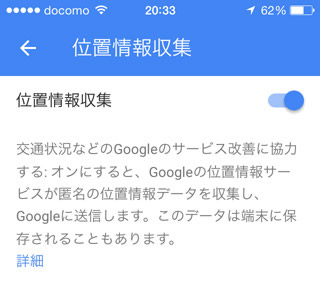
ここがオンになっているとGoogleに(匿名で)位置情報を送信している事になります。気持ち悪いと思う人もいるかもしれませんが、ユーザーひとりひとりの協力であの渋滞状況ができあがっていたわけです。
渋滞情報の精度は?

By: lorenz.markus97
個人的な使用感ですがそれなりの精度がありそうです。ただどうしてもタイムラグ的なものは感じます。通勤時に普段は緑色の所がオレンジ色になっていたのでおかしいなあと思いつつ進んだら事故渋滞だった…、という場面に何度か遭遇しました。
過信はしない方がいいかもしれないけど無料でここまでできるなら十分ですね!
まとめ
Googleマップの渋滞状況は過信しすぎなければそこそこの精度。